Kako načrtovati objavo na Facebooku
Miscellanea / / October 04, 2023
V hitrem tempu družbenih medijev je čas najpomembnejši. Ste se že kdaj znašli z briljantno objavo na Facebooku, vendar niste prepričani, kdaj jo deliti z drugimi za največji učinek? Tu nastopi umetnost načrtovanja urnika. Ta članek vas bo vodil, kako načrtovati objavo na Facebooku v namizju, sistemu Android ali iOS.

Zakaj bi želeli načrtovati objavo na Facebooku, se morda sprašujete? Odgovor je preprost: udobje in učinkovitost. Ne glede na to, ali ste lastnik podjetja, ustvarjalec vsebine ali nekdo, ki rad deli trenutke, vam lahko načrtovanje objav olajša življenje.
Poleg tega vam načrtovanje objave omogoča, da svojo vsebino uskladite z urami največje angažiranosti vaše publike, kar poveča verjetnost, da bodo vaše objave videne, všečkane in deljene. V luči tega razumevanja razmislimo, kaj bi morali vedeti o načrtovanju objave na Facebooku.
Kaj morate vedeti, preden načrtujete objavo na Facebooku
Uporaba Facebooka za načrtovanje objave je uporabna, če načrtujete svojo vsebino. Vendar pa morate nekaj stvari vedeti vnaprej, kot so:

- Objave lahko načrtujete samo za svoje strani in skupine, ne pa za svoj profil.
- Objave lahko načrtujete do šest mesecev vnaprej in imate največ 100 načrtovanih objav na stran ali skupino.
Zdaj pa začnimo z različnimi metodami.
Kako načrtovati objave na Facebook straneh na namizju
Načrtovanje objav na Facebook straneh ali skupinah je enostavno izvesti, če poznate vse korake. Začnimo z namiznim založništvom.
Korak 1: Pojdite na Meta Business Suite iz želenega brskalnika v računalniku z operacijskim sistemom Windows ali Mac.
Pojdite na Meta Business Suite
2. korak: Pristali boste na svoji Facebook strani. Kliknite gumb Ustvari objavo.
Opomba: vedno lahko spremenite stran v levem podoknu.

3. korak: Na naslednji strani izberite vrsto medija, ki ga želite objaviti, in napišite naslov objave.
Opomba: Na desni strani boste videli predogled svoje objave. Zato ga prilagodite in prilagodite za najboljšo izkušnjo.
4. korak: Ko je objava pripravljena, se pomaknite navzdol in pod možnostjo razporejanja izberite Razpored.

5. korak: Zdaj izberite datum in čas svoje objave na Facebooku ali Instagramu (na voljo samo, če ste ga povezali), ko želite, da se vaša objava objavi. Nato shranite spremembe s klikom na gumb Razpored na dnu.
Namig: Če tega še niste storili, je opisano, kako povežite Instagram s Facebook stranjo in profilom.

To je to. Preusmerjeni boste nazaj na stran načrtovalca. Facebook bo prevzel in samodejno objavil vašo načrtovano objavo na vaši strani ob določenem datumu in uri.
Kako urediti ali izbrisati svoje načrtovane objave na Facebooku
Če želite urediti, prestaviti ali izbrisati načrtovane objave, nadaljujte s spodnjimi koraki.
Korak 1: Odprite Facebook in kliknite objavo na določen datum na strani načrtovalca.

2. korak: Zdaj naredite potrebne spremembe objave ali jo prestavite.
Opomba: Če ga želite izbrisati, kliknite ikono s tremi pikami na strani s podrobnostmi o objavi in v spustnem meniju izberite Izbriši objavo.

3. korak: V pojavnem oknu Izbriši objavo kliknite gumb Izbriši.

Izvolite. Vaša objava bo zavržena, v spodnjem desnem kotu pa boste videli potrditveno sporočilo.
Načrtujte objave na Facebook straneh z uporabo mobilne naprave
Obstaja več načinov za načrtovanje objav za vašo Facebook stran v mobilni napravi. Spodaj bomo navedli vse možne metode. Začnimo z najpogostejšim in najlažjim načinom.
1. način: Uporaba aplikacije Facebook
Korak 1: zaženite aplikacijo Facebook v napravi Android ali iOS. Pojdite v meni s tremi vodoravnimi črtami.
Opomba: V sistemu iOS boste v spodnjem desnem kotu videli tri vodoravne črte.

2. korak: izberite Strani. Poiščite stran, za katero želite načrtovati objavo, in tapnite Preklopi zdaj.

3. korak: Dotaknite se besedilnega polja »O čem razmišljate?«. Zdaj napišite ali dodajte medije za objavo in tapnite Naprej.

4. korak: Na zaslonu z nastavitvami objave tapnite Možnosti razporejanja. Na naslednjem zaslonu izberite »Razporedi za pozneje.«
5. korak: tapnite sivi gumb, ki prikazuje datum in čas. Zdaj izberite datum in čas, ko želite načrtovati objavo, in tapnite V redu.
Opomba: Dotaknete se lahko tudi priporočenih časov Facebooka, prikazanih spodaj.

6. korak: tapnite ikono puščice nazaj v zgornjem levem kotu. Na koncu tapnite Objavi v zgornjem desnem kotu.

Vrnili se boste na domačo stran svoje strani in potrdili, da je objava načrtovana. Če želite izbrisati načrtovano objavo, nadaljujte s spodnjimi koraki.
Izbrišite svojo načrtovano objavo
Korak 1: pojdite na svoj Facebook profil tako, da tapnete sliko profila.
2. korak: Pomaknite se navzdol in tapnite Upravljanje objav v razdelku Objave.

3. korak: Poiščite in tapnite objavo, ki jo želite izbrisati. Tapnite Naprej in izberite Izbriši objave na spodnjem listu.

4. korak: V potrditvenem pojavnem oknu izberite Izbriši objave.

To je približno to. Načrtovane objave bodo izbrisane. Vendar pa ima ta metoda nekaj slabosti. Prvič, ko je objava načrtovana, je ne morete urejati; morate ustvariti novo objavo ali jo izbrisati.
Poleg tega iskanje načrtovanih objav ni preprosto; morate krmariti po številnih možnostih, da jih najdete. Če vas zgornje slabosti motijo, si oglejte naslednjo metodo.
Da bo ta metoda delovala, morate najprej prenesti aplikacijo Meta Business Suite na svojo mobilno napravo. Aplikacija je brezplačna, koraki pa so enaki za Android in iOS. Sledite spodnjim korakom.
Korak 1: Prenesite aplikacijo Meta Business Suite za Android ali iOS in se prijavite s svojimi poverilnicami.
Prenesite Meta Business Suite za Android
Prenesite Meta Business Suite za iOS
2. korak: Pristali boste na svoji privzeti Facebook strani. Tapnite gumb Ustvari objavo pod imenom svoje strani.
Opomba: Stran lahko spremenite tako, da se dotaknete zgornjega levega kota in izberete stran na spodnjem listu.

3. korak: Zdaj dodajte slike ali besedilo, ki ga želite razporediti za svojo stran, in tapnite Naprej.
Opomba: Če želite dodati besedilo, ki bo razporejeno, se bo pojavilo opozorilo, ki pravi: "Morate izbrati medij za objavo na Instagramu." Dotaknite se ikone ševrona pod gumbom Naprej v zgornjem desnem kotu, počistite kljukico svojega računa Instagram in tapnite Končano na dno.
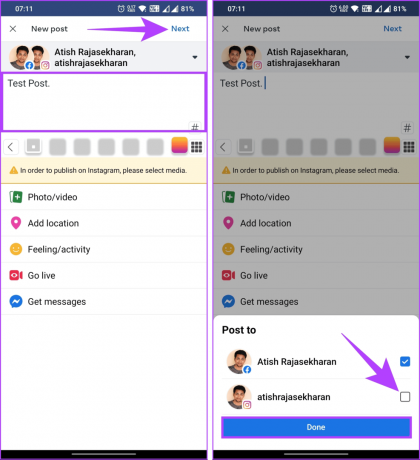
4. korak: Na zaslonu za pregled izberite »Razporedi za pozneje«. Izberite datum in uro ter tapnite Razpored.

5. korak: Nazadnje tapnite Urnik.

Uspešno ste načrtovali objavo za vašo Facebook stran. Če iz nekega razloga lahko uredite ali izbrišete objavo, nadaljujte.
Uredite ali izbrišite objavo na Facebooku
Korak 1: Pojdite na zavihek Vsebina v spodnji vrstici za krmarjenje.
2. korak: pod Objave tapnite Filtri in si na spodnjem zaslonu oglejte načrtovano objavo.

3. korak: dotaknite se ikone s tremi pikami poleg objave razporeda. Izberite urejanje ali brisanje objave. Za predstavitev bomo uporabili objavo Delete.
4. korak: V potrditvenem pojavnem oknu izberite Izbriši objavo.

To je približno to. Izbrisali ste načrtovano objavo. Kaj pa, če imate skupino, za katero želite načrtovati objavo? Nadaljujte z branjem.
Kako razporediti objave v Facebook skupinah
Objave za svoje skupine na Facebooku lahko načrtujete tako, kot načrtujete objave za svojo stran na Facebooku.
Koraki so načeloma enaki, vendar se možnosti razlikujejo glede na operacijo. Tako kot pri straneh potrebujete skrbnika ali lastnika za načrtovanje objave. Začnimo s koraki za namizno založništvo.
Na namizju
Korak 1: Odprite Facebook v svojem priljubljenem brskalniku v računalniku z operacijskim sistemom Windows ali Mac. V levem podoknu pojdite na Skupine.
Pojdite na Facebook

2. korak: s seznama skupin, ki jih upravljate, izberite, kamor želite razporediti objavo.

3. korak: Kliknite besedilno polje Napiši nekaj, da ustvarite objavo.

4. korak: V pojavnem oknu Ustvari objavo dodajte predstavnost ali besedilo za objavo in kliknite ikono Razporedi objavo (koledar).

5. korak: Izberite datum in uro za načrtovano objavo in kliknite gumb Razpored.

To je to. Imate načrtovane objave za svojo skupino na Facebooku. Če želite preklicati ali izbrisati načrtovano objavo, nadaljujte s spodnjimi koraki.
Prekliči ali izbriši načrtovanje objave
Korak 1: V stranskem podoknu na zavihku Upravljanje pod Skrbniška orodja poiščite Načrtovane objave in kliknite nanjo.

2. korak: V razporejenih objavah lahko prestavite objavo ali objavite zdaj. Če želite izbrisati, kliknite ikono s tremi pikami v zgornjem desnem kotu objave.
3. korak: V spustnem meniju izberite Izbriši objavo.

4. korak: V potrditvenem pojavnem oknu kliknite Izbriši.

S tem se izbrana načrtovana objava izbriše iz čakalne vrste.
Preberite tudi: Kako delite objavo s Facebooka na Instagram
Na mobilnem telefonu
Korak 1: zaženite aplikacijo Facebook v napravi Android ali iOS. Pojdite v meni s tremi vodoravnimi črtami.

2. korak: izberite Skupine. Videli boste seznam skupin, katerih lastnik ste ali jih upravljate. Pojdite na zavihek Vaše skupine v zgornji vrstici za krmarjenje.

3. korak: V razdelku »Skupine, ki jih upravljate« se dotaknite skupine, v kateri želite načrtovati objavo.
4. korak: Dotaknite se besedilnega polja Napiši nekaj, da odprete zaslon Ustvari objavo.

5. korak: Zdaj dodajte slike ali besedilo, ki ga želite razporediti za svojo stran kot objavo, in tapnite preklopni gumb Razpored.
6. korak: Preklopite možnost Razporedi objavo na spodnjem listu in dodajte datum in uro.

korak 7: Na koncu tapnite Urnik v zgornjem desnem kotu.

Izvolite. Uspešno ste načrtovali objavo za svojo skupino na Facebooku. Nadaljujte s koraki za ogled, urejanje ali preklic objave.
Oglejte si, uredite ali izbrišite svojo objavo
Korak 1: V skupini tapnite zavihek Vi. Pomaknite se navzdol in pod Objave skupine boste videli vse objave, ki ste jih objavili ali načrtovali.
2. korak: izberite objavo, ki jo želite izbrisati, in tapnite ikono s tremi pikami.

3. korak: Na spodnjem listu izberite Izbriši. Na koncu v potrditvenem pojavnem oknu izberite Izbriši.

Tako preprosto je. Vaša načrtovana objava je zdaj zlahka izbrisana. Če iz nekega razloga ne morete načrtovati objave na Facebooku z zgoraj omenjeno metodo, kontaktirajte Facebook podpora.
Pogosta vprašanja o načrtovanju objave na Facebooku
Načrtujete lahko različne objave, vključno s posodobitvami besedila, fotografijami, videoposnetki in povezavami. Ne pozabite, da morajo biti vsebina in mediji, ki jih načrtujete, v skladu s pravilniki Facebooka.
Da, načrtujete lahko več objav hkrati. Ustvarite lahko čakalno vrsto načrtovanih objav, da zagotovite dosleden razpored objav.
Da, načrtovane objave imajo enak doseg in vidnost kot ročno objavljene. Facebookov algoritem enako obravnava načrtovane in ročne objave.
Načrtujte svoje prihodnje objave
Če sledite korakom, opisanim v tem priročniku, lahko hitro načrtujete objavo na Facebooku. Ko se torej naslednjič znajdete z briljantno idejo, očarljivo fotografijo ali prisrčno zgodbo, ki jo želite deliti, se spomnite orodij, ki so vam na voljo. Morda boste želeli tudi prebrati kako spremeniti sliko profila na Facebooku ne da bi kdo vedel.



